의문
문제: 데이터 검색을 수정하는 방법은 몇 초 후에 다시 잘라내거나 복사를 시도합니까?
안녕! Excel 프로그램을 사용 중이었습니다. 다른 필드에 텍스트를 복사해야 했습니다. 일단 붙여넣기를 시도했지만 작동하지 않았습니다. 내가 선택한 텍스트를 붙여넣는 대신 Excel에서 "데이터 검색 중, 잠시 기다렸다가 잘라내기 또는 복사를 다시 시도하십시오"라는 이상한 오류 메시지를 표시했습니다. 이것은 어떤 종류의 문제입니까? 어떻게 해결할 수 있습니까?
해결 답변
"데이터를 검색하고 몇 초 기다렸다가 다시 자르거나 복사하십시오." 오류는 전 세계적으로 많은 사용자를 짜증나게 했습니다. Excel 워크시트에서 복사한 데이터를 다른 응용 프로그램, 문서 또는 Excel 프로그램의 다른 버전에 붙여넣을 때 가끔 나타납니다.[1]. 이 문제는 웹 버전의 Excel에서 Desktop 버전으로 복사할 때도 발견되었습니다.
데이터를 검색하고 몇 초 기다렸다가 다시 자르거나 복사하려고 하면 새 필드에 붙여넣을 데이터 대신 오류 메시지가 표시됩니다. 문제가 특정 Excel 또는 운영 체제 버전과 관련된 것처럼 보일 수 있지만 전혀 그렇지 않습니다.
오류가 나타나는 이유는 비교적 간단합니다. 데이터 동기화 프로세스와 관련이 있기 때문입니다. 아주 오랫동안 마이크로소프트 오피스 프로그램은 오프라인으로 사용되었고 인터넷 연결을 통해 확장할 수 있는 추가 기능이나 기능이 없었습니다. 불행히도 Windows XP 및 기타 버전에서 충돌이 발생했으며 스프레드시트 내의 모든 데이터가 매우 쉽게 손실될 수 있었습니다.
이 문제를 해결하기 위해 Microsoft[2] 백업 목적으로 프로그램에 삽입된 모든 데이터를 동기화하기 시작했습니다. 즉, 문서를 변경할 때마다 이 정보도 온라인 서버로 전송됩니다. 따라서 복사/잘라내기 및 붙여넣기를 시도할 때마다 유효성 검사 프로세스가 실패하면 데이터 검색을 수신하고 몇 초 기다렸다가 대신 잘라내기 또는 복사를 다시 시도하는 오류가 발생합니다.
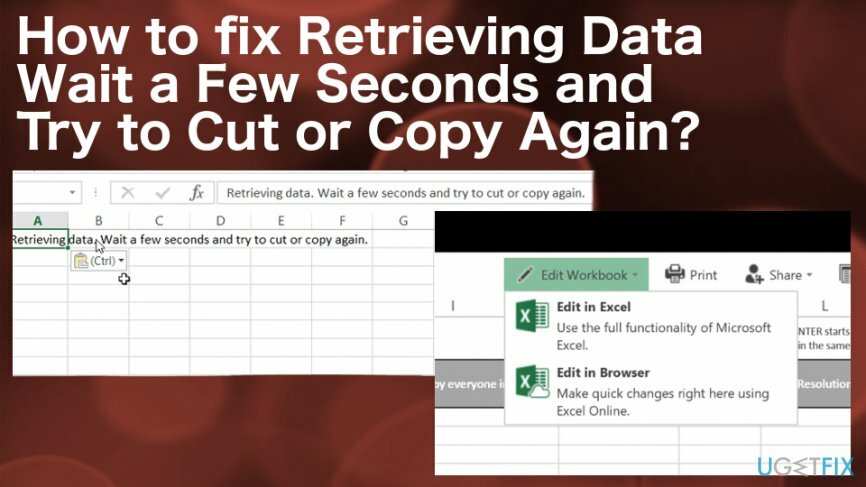
데이터 검색 "몇 초 기다렸다가 잘라내기 또는 복사를 다시 시도하십시오" 오류 수정
손상된 시스템을 복구하려면 라이센스 버전을 구입해야 합니다. 이미지 변경 이미지 변경.
데이터 검색을 수정하는 몇 가지 방법을 표시했습니다. 몇 초 동안 기다렸다가 이 텍스트 아래의 방법을 잘라내거나 다시 복사해 보십시오. 모두 살펴보고 가장 적합한 것을 선택하십시오. 그러나 모두 시도했지만 아무 것도 작동하지 않으면 다른 솔루션이 있습니다. 다음으로 전체 컴퓨터 시스템을 스캔해 보십시오. 이미지 변경 이 프로그램은 문제를 일으킬 수 있는 일부 불량 구성 요소 또는 소프트웨어를 감지하고 데이터 검색을 수정하는 데 도움이 될 수 있으므로 몇 초 동안 기다렸다가 자동으로 오류를 잘라내거나 다시 복사해 보십시오.
방법 번호 1. 다른 웹 브라우저를 사용해보십시오
손상된 시스템을 복구하려면 라이센스 버전을 구입해야 합니다. 이미지 변경 이미지 변경.
IT 전문가들은 Internet Explorer와 Microsoft Edge가 일반적으로 종료되는 두 브라우저라는 것을 알아냈습니다. 데이터 검색 중 "데이터 검색 중, 잠시 기다렸다가 잘라내기 또는 복사를 다시 시도하십시오" 오류가 발생했습니다. 문제. 이러한 웹 브라우저 중 하나를 사용 중이고 문제를 해결할 수 없는 경우 다른 브라우저를 설치하는 것을 고려해야 합니다. 예를 들어 Google 크롬을 선택할 수 있습니다.[3] 또는 모질라 파이어폭스.
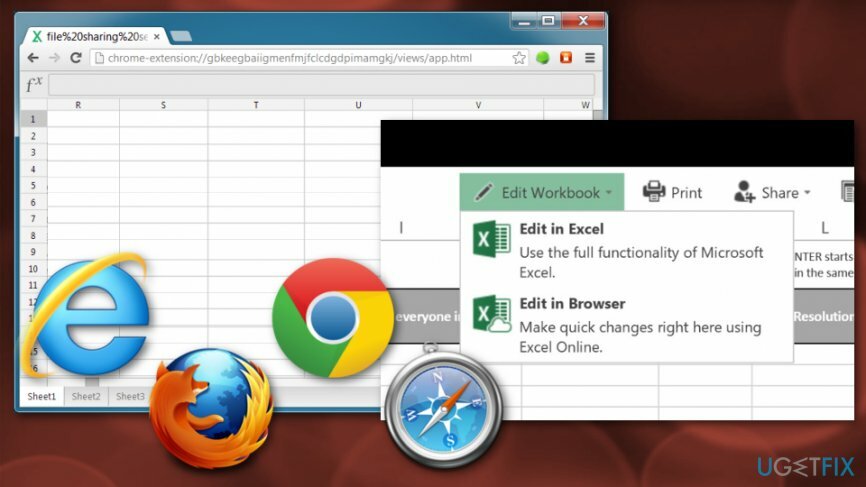
방법 번호 2. 문서의 오프라인 사본 다운로드
손상된 시스템을 복구하려면 라이센스 버전을 구입해야 합니다. 이미지 변경 이미지 변경.
앱의 온라인 버전을 사용하는 경우 오프라인 사본을 다운로드하고 컴퓨터를 통해 문서 수정을 수행해야 합니다. 다음을 수행합니다.
- 오류가 발생한 문서를 엽니다.
- 딸깍 하는 소리 파일 그리고 선택 다른 이름으로 저장;
- 선택하다 사본을 다운로드하십시오.
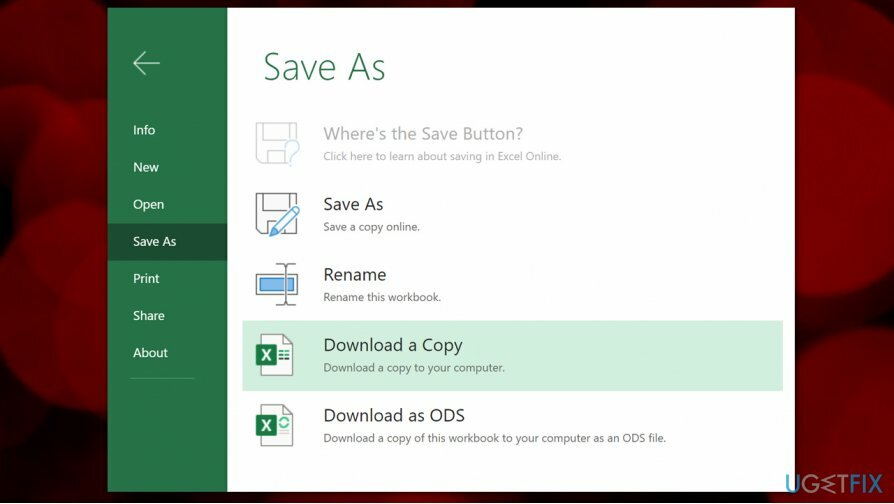
방법 번호 3. 데이터 검색을 제거하기 위해 텍스트를 다시 붙여넣고 잠시 기다렸다가 잘라내기 또는 복사를 다시 시도하십시오 오류
손상된 시스템을 복구하려면 라이센스 버전을 구입해야 합니다. 이미지 변경 이미지 변경.
이것은 데이터 검색 "몇 초 기다렸다가 잘라내거나 복사를 다시 시도하십시오" 오류를 처리하는 가장 간단한 방법 중 하나입니다. 거의 노력이 필요하지 않으며 동일한 작업을 다시 반복하기만 하면 됩니다. 그러나 확실히 시도해야 합니다. 그러면 직면한 문제가 해결될 수 있습니다.
- 복사/붙여넣기하려는 필드를 선택 취소합니다.
- 기다리십시오(1분 정도면 충분합니다)
- 복사할 필드를 선택하고 다시 붙여넣으십시오.
방법 번호 4. 데스크톱 버전의 Excel에서 웹 앱 열기
손상된 시스템을 복구하려면 라이센스 버전을 구입해야 합니다. 이미지 변경 이미지 변경.
온라인 Excel 버전을 사용하는 동안 이 문제가 발생하면 데스크톱 버전에서 파일을 열어 볼 수 있습니다. 일부 사용자는 이 방법이 진정으로 만족스럽다는 것을 알게 되었으며 아마도 당신에게도 도움이 될 것입니다.
- 귀하의 엑셀 웹 앱;
- 이동 파일 —> 다른 이름으로 저장 (다음으로 다운로드) —> 마이크로 소프트 엑셀;
- 파일이 다운로드될 때까지 기다렸다가 Excel의 데스크톱 변형으로 엽니다.
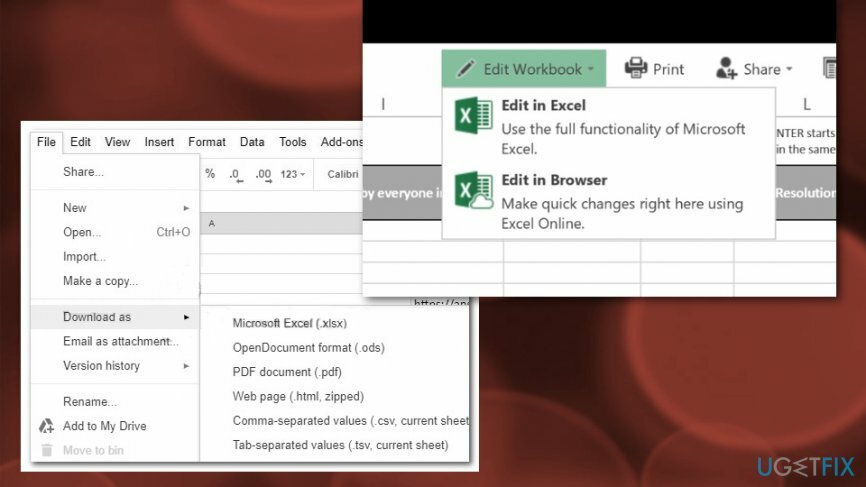
지침에 설명된 대로 모든 단계를 완료하면 성공적으로 복사할 수 있습니다. 검색 데이터를 받지 않고 붙여넣기 "몇 초 기다렸다가 잘라내기 또는 복사를 다시 시도하십시오" 오류.
자동으로 오류 복구
ugetfix.com 팀은 사용자가 오류를 제거하기 위한 최상의 솔루션을 찾도록 돕기 위해 최선을 다하고 있습니다. 수동 수리 기술로 어려움을 겪고 싶지 않다면 자동 소프트웨어를 사용하십시오. 모든 권장 제품은 당사 전문가의 테스트 및 승인을 거쳤습니다. 오류를 수정하는 데 사용할 수 있는 도구는 다음과 같습니다.
권하다
지금 그것을 할!
수정 다운로드행복
보장하다
지금 그것을 할!
수정 다운로드행복
보장하다
Reimage를 사용하여 오류를 수정하지 못한 경우 지원 팀에 도움을 요청하십시오. 귀하의 문제에 대해 알아야 한다고 생각하는 모든 세부 정보를 알려주십시오.
특허 받은 이 수리 프로세스는 사용자 컴퓨터에서 손상되거나 누락된 파일을 대체할 수 있는 2,500만 개의 구성 요소 데이터베이스를 사용합니다.
손상된 시스템을 복구하려면 라이센스 버전을 구입해야 합니다. 이미지 변경 맬웨어 제거 도구.

개인 인터넷 액세스 인터넷 서비스 공급자를 차단할 수 있는 VPN입니다. 정부, 및 제3자가 귀하의 온라인을 추적하지 못하도록 하고 완전히 익명을 유지할 수 있도록 합니다. 이 소프트웨어는 토렌트 및 스트리밍을 위한 전용 서버를 제공하여 최적의 성능을 보장하고 속도를 늦추지 않습니다. 또한 지리적 제한을 우회하고 위치에 관계없이 Netflix, BBC, Disney+ 및 기타 인기 스트리밍 서비스와 같은 서비스를 제한 없이 볼 수 있습니다.
맬웨어 공격, 특히 랜섬웨어는 사진, 비디오, 직장 또는 학교 파일에 단연코 가장 큰 위험입니다. 사이버 범죄자는 강력한 암호화 알고리즘을 사용하여 데이터를 잠그기 때문에 비트코인의 몸값이 지불될 때까지 더 이상 사용할 수 없습니다. 해커에게 비용을 지불하는 대신 먼저 대안을 사용해야 합니다. 회복 손실된 데이터의 적어도 일부를 검색하는 데 도움이 될 수 있는 방법. 그렇지 않으면 파일과 함께 돈을 잃을 수도 있습니다. 암호화된 파일 중 일부를 복원할 수 있는 최고의 도구 중 하나 – 데이터 복구 프로.